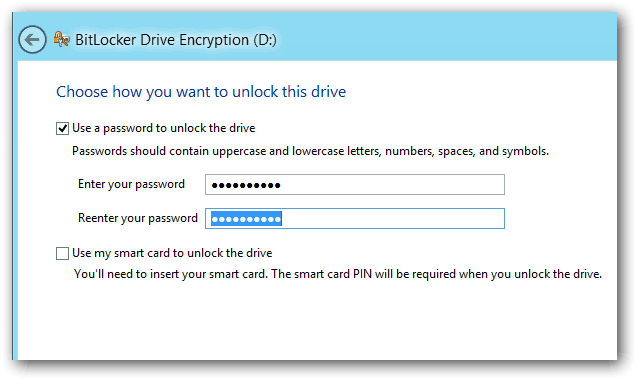Sieben kostenlose Möglichkeiten zum sicheren Löschen von Dateien in Windows
Privatsphäre Sicherheit Kostenlos Held / / March 17, 2020
Zuletzt aktualisiert am

Wenn Sie eine Datei normalerweise unter Windows löschen, ist sie nicht wirklich endgültig. Erfahren Sie, wie Sie Dateien und Ordner sicher löschen, damit sie nicht wiederhergestellt werden können.
Wenn Sie eine Datei in Windows löschen, scheint sie endgültig verschwunden zu sein. Sofern Sie eine Datei nicht sicher löschen, kann sie wiederhergestellt werden.
Windows entfernt die Datei nicht von Ihrer Festplatte. Nur der Verweis auf die Datei wird aus der Dateisystemtabelle entfernt. Die Datei befindet sich noch auf dem Laufwerk, bis sie von einer anderen Datei überschrieben wird. Jeder kann eine gelöschte Datei einfach mit einem Tool zur Datenträgerwartung oder einem Dienstprogramm zur Wiederherstellung von Dateien wiederherstellen.
Selbst nachdem eine Datei überschrieben wurde, während weitere Dateien auf Ihrer Festplatte gespeichert wurden, können die gelöschten Daten möglicherweise wiederhergestellt werden, wenn jemand über das technische Know-how verfügt.
Wir haben bereits erläutert, wie es geht Verwenden Sie CCleaner, um Dateien sicher zu löschen. Heute werden sieben weitere kostenlose Tools für Windows vorgestellt, mit denen Sie Daten sicher von Ihrer Festplatte löschen können, damit sie nicht wiederhergestellt werden können. Einige dieser Tools sind tragbar und können auf einem USB-Stick gespeichert werden. Tragbare sichere Löschwerkzeuge sind nützlich, wenn Sie häufig öffentliche Computer verwenden.
Einige dieser Tools ermöglichen es Ihnen auch Wischen Sie den freien Speicherplatz sicher ab Auf Ihrer Festplatte können alle Dateien und Ordner, die Sie ohne Verwendung einer sicheren Methode gelöscht haben, nicht wiederhergestellt werden.
1. Radiergummi
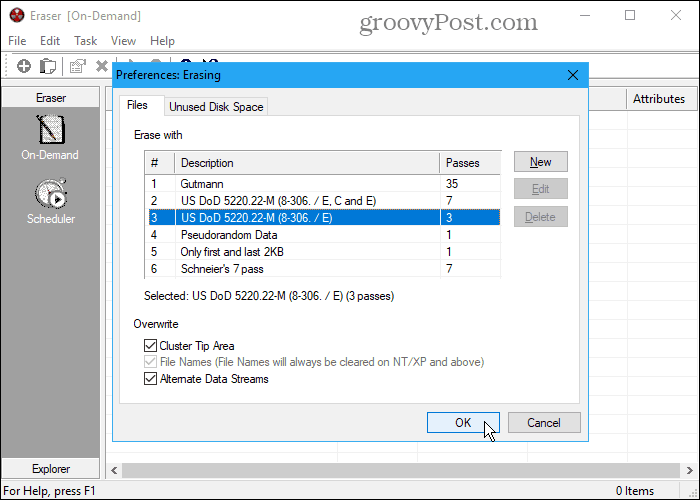
Radiergummi ist ein kostenloses Tool, mit dem Sie vertrauliche Daten vollständig und sicher von Ihrer Festplatte löschen können. Die Daten werden mehrmals mit einer von sechs Methoden überschrieben, einschließlich des US-amerikanischen DoD 5220.22-M-Standards mit drei oder sieben Durchgängen und der Gutmann-Methode mit 35 Durchgängen. Gehe zu Bearbeiten> Einstellungen> Löschen und wählen Sie die Methode auf der Dateien Tab. Sie können sogar Ihre eigenen benutzerdefinierten Methoden hinzufügen.
Beachten Sie, dass der sichere Löschvorgang lange dauern kann, wenn Sie die Gutmann-Methode in Eraser (oder einem der anderen unten aufgeführten Tools) auswählen.
Fügen Sie Dateien zu Eraser hinzu, um sie sofort mit dem zu löschen Auf Nachfrage Schnittstelle. Oder nutzen Sie die Planer um die ausgewählten Dateien zu einem späteren Zeitpunkt automatisch sicher zu löschen.
Wenn Sie Eraser nicht installieren möchten, laden Sie das herunter tragbare Version von Eraser. Sie erhalten im Datei-Explorer keine Rechtsklick-Menüoption. Aber du bekommst immer noch das Auf Nachfrage und Planer Funktionen zum sicheren Löschen von Dateien und Ordnern in der Software.
Sie können Eraser auch in den Datei-Explorer integrieren, um Dateien im Explorer auszuwählen, mit der rechten Maustaste darauf zu klicken und sie sicher zu löschen. Dazu müssen Sie die installierbare Version von Eraser verwenden.
2. Radiergummi sichern
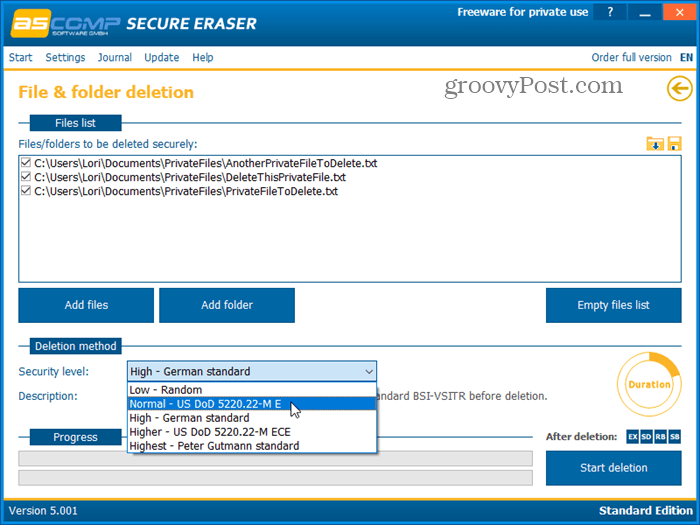
Radiergummi sichern ist ein benutzerfreundliches Programm, mit dem Sie Daten mithilfe einer von fünf verschiedenen Sicherheitsstufen sicher von Ihrem Windows-Computer löschen können. Ihre Daten werden bis zu 35 Mal überschrieben, sodass sie selbst mit spezieller Software nicht wiederhergestellt werden können. Wähle aus Sicherheitsstufe du willst unter Löschmethode.
Das Berichtsverwaltung Die Funktion führt ein Protokoll aller Vorgänge und generiert einen detaillierten Bericht, der in Ihrem Standardbrowser angezeigt wird.
Sie können Secure Eraser auch verwenden, um ein Laufwerk oder eine Partition sicher zu löschen und den freien Speicherplatz auf Ihrer Festplatte sicher zu löschen oder sogar die Registrierung oder Ihr System zu bereinigen.
Wenn Sie die kostenlose Standard Edition verwenden, werden Sie nach jedem Löschen aufgefordert, die Vollversion zu kaufen. Wenn es Ihnen jedoch nichts ausmacht, die Nachricht jedes Mal zu sehen, können Sie die kostenlose Standard Edition weiterhin für den persönlichen Gebrauch verwenden. Kaufen Sie zum Entfernen der Nachricht die Professional-Version für 20 USD für eine private Lizenz oder 40 USD für eine Unternehmenslizenz.
3. Freeraser
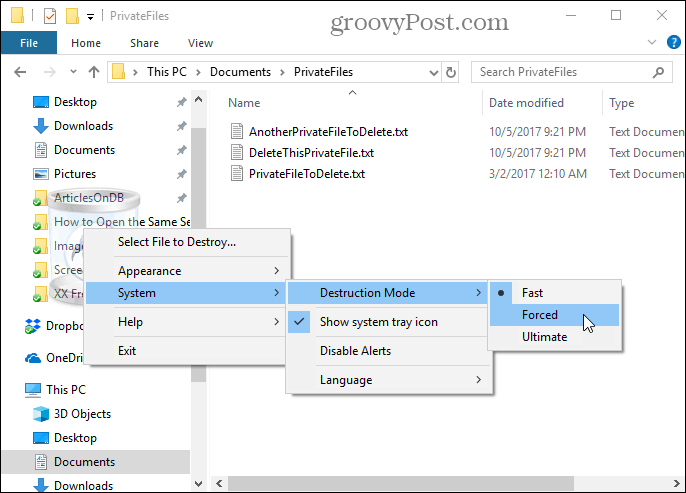
Freeraser ist ein kostenloses, portables Tool, mit dem Sie Dateien direkt im Datei-Explorer per Drag & Drop sicher löschen können. Wenn Sie das Programm ausführen, wird auf Ihrem Desktop ein Papierkorbsymbol angezeigt, das sich über allen anderen Fenstern befindet. Ziehen Sie einfach Ihre Dateien und Ordner auf das Symbol, um sie sicher zu löschen.
Klicken Sie mit der rechten Maustaste auf das Symbol, um manuell zu zerstörende Dateien auszuwählen, und ändern Sie die Aussehen oder ändern System Einstellungen wie die Zerstörungsmodus.
Das Programm bietet drei Zerstörungsmodi zum sicheren Löschen Ihrer Daten. Das Schnell Methode überschreibt die Dateien einmal mit zufälligen Daten. Um die Daten gemäß dem DoD 5220.22-M-Standard dreimal zu überschreiben, wählen Sie Gezwungen. Auswahl der Ultimativ Methode überschreibt die gelöschten Dateien und Ordner 35 Mal nach der Gutmann-Methode.
4. Aktenvernichter
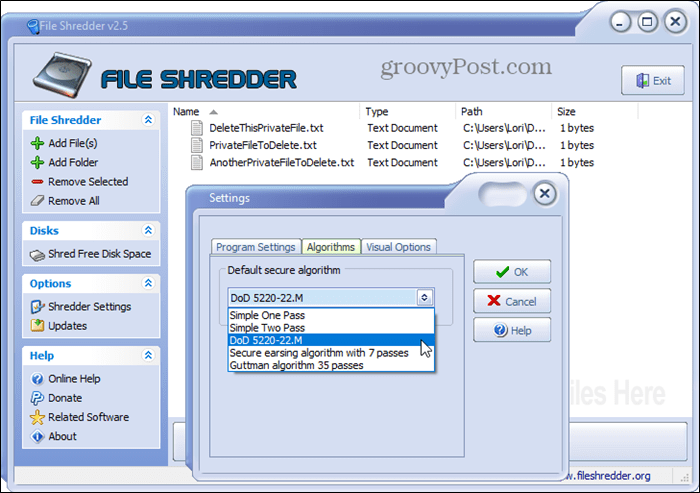
Aktenvernichter ist ein kostenloses, unkompliziertes Programm, mit dem Sie Dateien sicher löschen und freien Speicherplatz sicher löschen können.
Das Programm bietet fünf verschiedene Methoden zum sicheren Löschen von Dateien, darunter einen Durchgang, zwei Durchgänge, die DoD 5220.22-M-Methode (drei Durchgänge), 7 Durchgänge und den Gutmann-Algorithmus (35 Durchgänge). Geh in die Shredder-Einstellungen und wählen Sie eine dieser Optionen auf der Algorithmen Tab.
Sie können File Shredder auch in den Datei-Explorer integrieren. Auf diese Weise können Sie Dateien und Ordner auswählen, die im Explorer gelöscht werden sollen, mit der rechten Maustaste darauf klicken und sie sicher aus dem Kontextmenü löschen. Geh in die Shredder-Einstellungen und überprüfen Sie die Aktivieren Sie die Shell-Integration Box auf der Programmeinstellungen Tab.
5. SecureDelete
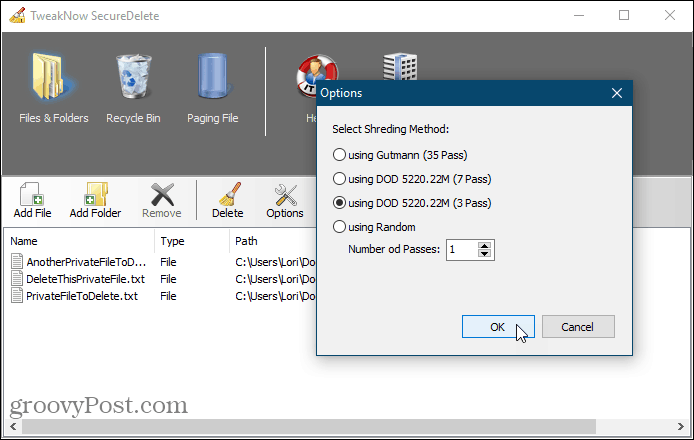
SecureDelete ist ein benutzerfreundliches kostenloses Programm, mit dem Sie Dateien und Ordner mit einer von vier Vernichtungsmethoden sicher löschen können. Sie können eine der DoD 5220.22-M-Methoden (3 Durchgänge oder 7 Durchgänge), die Gutmann-Methode (35 Durchgänge) auswählen oder die gelöschten Dateien und Ordner mit zufälligen Daten mit einer benutzerdefinierten Anzahl von Durchgängen überschreiben.
Klicken Optionen um die Methode auszuwählen, die Sie verwenden möchten. Dann klick Datei hinzufügen um eine oder mehrere Dateien hinzuzufügen oder Ordner hinzufügen um einen ganzen Ordner zur Liste hinzuzufügen. Klicken Sie auf, um die hinzugefügten Dateien oder Ordner zu löschen Löschen.
Wenn Sie einige Dateien normal gelöscht haben und sie sich noch im Papierkorb befinden, können Sie diese Dateien auch sicher löschen. Drücke den Papierkorb Symbol in SecureDelete und klicken Sie dann auf Papierkorb leeren.
Windows verwendet eine Auslagerungsdatei auf Ihrer Festplatte als zusätzlichen Sicherungsspeicher, wenn Sie keinen physischen Speicher mehr haben. Im Gegensatz zum physischen Speicher wird die Auslagerungsdatei jedoch nicht automatisch gelöscht, wenn Sie Ihren Computer herunterfahren. Es bleibt verfügbar und jeder mit genügend Know-how kann auf die Daten in der Auslagerungsdatei zugreifen.
SecureDelete bietet eine Option zum automatischen Löschen der Auslagerungsdatei, wenn Sie Ihren Computer herunterfahren. Klicken Sie zum Einrichten auf Auslagerungsdatei und auswählen Aktivieren von dem Löscht die Auslagerungsdatei beim Herunterfahren Dropdown-Liste. Dann klick speichern. Starten Sie Ihren Computer neu, um die Änderung zu übernehmen.
6. Leer und sicher
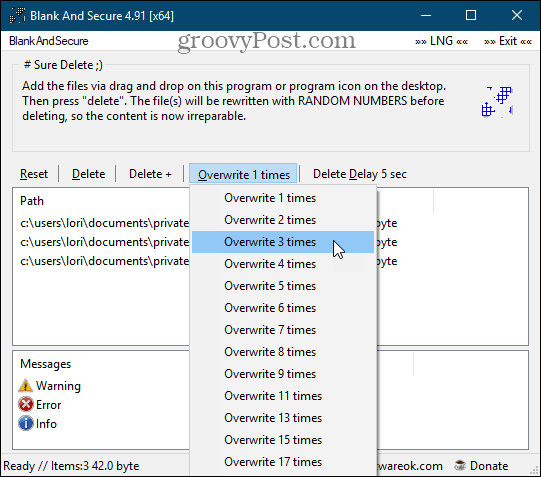
Leer und sicher ist ein kostenloses, portables Tool zum sicheren Löschen von Dateien. Wählen Sie vor dem Löschen Ihrer Dateien aus, wie oft Sie möchten Überschreiben die Dateien mit Zufallszahlen. Sie verwenden nicht die Methoden DoD 5220.22-M und Gutmann. Sie können auch eine auswählen Verzögerung löschen von bis zu neun Sekunden.
Ziehen Sie die zu löschenden Dateien oder Ordner per Drag & Drop in das Programmfenster und klicken Sie auf Löschen. Verwenden Sie die Löschen + Klicken Sie auf die Schaltfläche, wenn Sie das Programm beenden, Ihren PC herunterfahren, Ihren PC in den Standby-Modus versetzen oder das Programm beenden und den PC in den Standby-Modus versetzen möchten, nachdem Sie die Dateien sicher gelöscht haben.
Klicken Zurücksetzen Wenn Sie die ausgewählten Dateien und Ordner nicht sicher löschen und aus dem Programm entfernen möchten.
7. SDelete
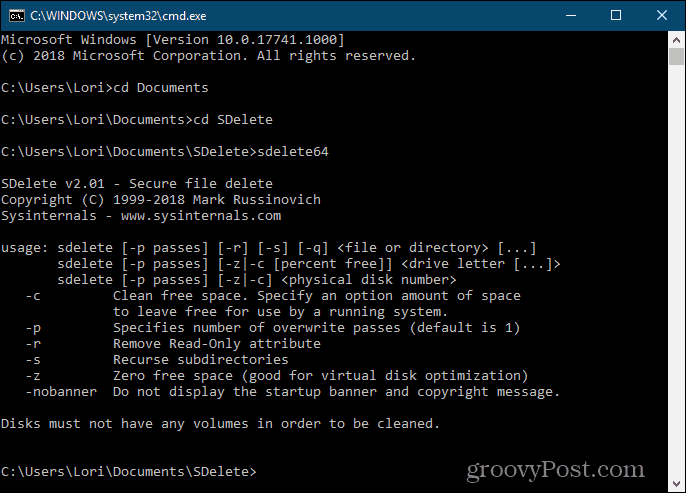
Für diejenigen unter Ihnen, die gerne die Befehlszeile verwenden, haben wir SDeleteDies ist eines der von Microsoft bereitgestellten sysinternalen Tools. Das Programm verwendet den Clearing- und Desinfektionsstandard DoD 5220.22-M des Verteidigungsministeriums. Sie können angeben, wie viele Durchgänge SDelete ausführen soll, wenn Dateien und Verzeichnisse gelöscht werden. Die Standardanzahl der Durchgänge ist eins.
SDelete ist portabel und kann von einem USB-Stick ausgeführt werden.
Öffnen Sie im Datei-Explorer den Ordner mit den extrahierten SDelete-Programmdateien. Um dann ein Eingabeaufforderungsfenster für den aktuellen Ordner zu öffnen, Art:cmd.exe in der Adressleiste im Datei-Explorer und drücken Sie Eingeben.
Um Anweisungen zur Verwendung des Befehls zu erhalten, Art:sdelete oder sdelete64 (abhängig davon, ob Sie eine 32-Bit- oder eine 64-Bit-Version von Windows ausführen) und drücken Sie Eingeben.
Sichern Sie Ihre Daten auch beim Löschen
Sichere Löschtools sind genauso wichtig wie andere Tools, die Ihre Privatsphäre schützen, wie z. B. Passwortmanager (z. B. KeePass und 1Passwort) und VPNsund sich daran gewöhnen Erstellen sicherer Kennwörter. Entscheiden Sie, welches Tool Ihr Favorit ist, und halten Sie es bereit, um Ihre privaten und sensiblen Daten zu löschen.
Mögen Sie die hier aufgeführten Tools zum sicheren Löschen? Haben Sie andere Tools zum sicheren Löschen von Dateien gefunden? Teilen Sie uns Ihre Gedanken und Erkenntnisse in den Kommentaren unten mit!